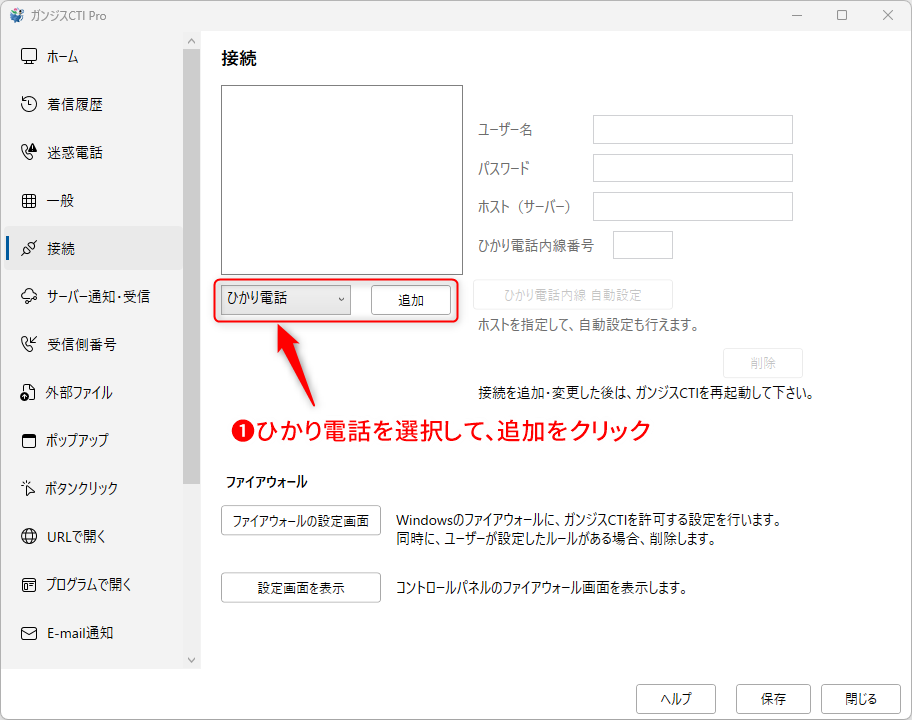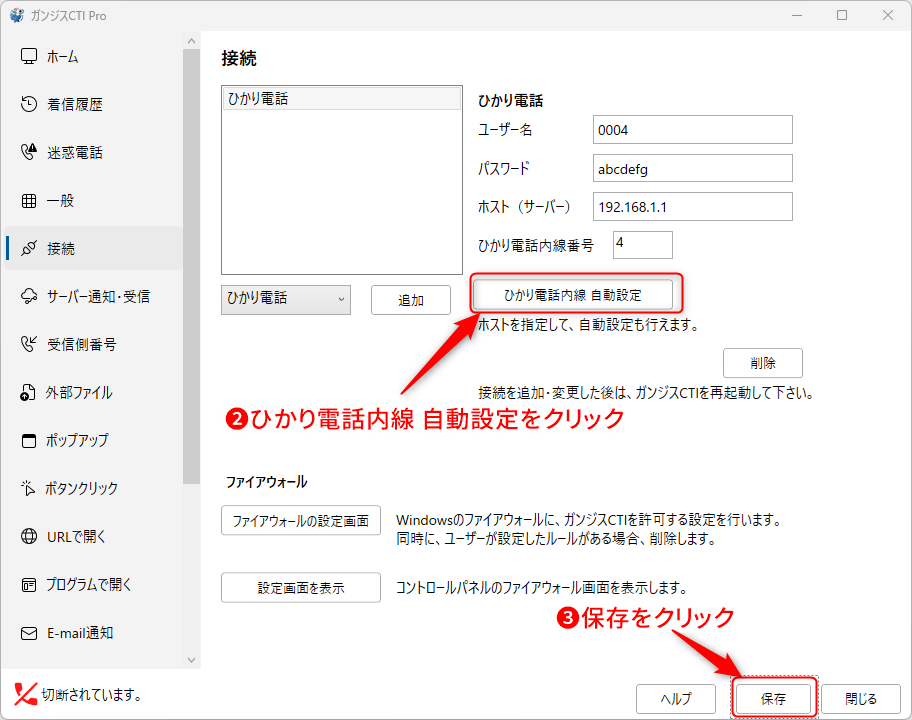- ガンジスCTI設定画面>接続タブで、ひかり電話内線 自動設定を行います。
- 上記の自動設定ができなかった場合は、ひかり電話の設定画面で、内線設定を行います。
自動設定(接続設定)
接続を開きます。
NTTのひかり電話で対応する機器では、自動設定が出来ます。
- ひかり電話を選択して追加をクリック
- ひかり電話内線 自動設定をクリック
- 保存をクリック
ひかり電話で対応する機器の例:
RT-500MI(ひかり電話対応ホームゲートウェイ・ひかり電話対応機器・ひかり電話ルーターと呼ばれます)
設定に失敗する時は、ホスト(サーバー)の欄を手動で設定した後に、自動設定ボタンを押してみて下さい。
ファイアウォールを設定
ファイアウォールを許可する必要があります。
すでに、許可されている場合もありますが、されていない場合は、ファイアウォールを許可するを、実行して下さい。
仕組み
ひかり電話対応ホームゲートウェイ(ひかり電話対応機器・ひかり電話ルーターと呼ばれます)に、通常は電話機を接続するのですが、設定でLAN回線を利用しての内線を登録することもできます。その内線としてPCを登録することで、電話がかかってきたときに、情報をPCに送れます。その情報をガンジスCTIで受け取って、電話番号から顧客情報を表示するのが、仕組みです。
ガンジスCTIでは、単に情報を受け取るだけで、電話をかけたりすることはありません。
対応機器
説明書を確認する限り、次の機器は利用できると思われます。
ガンジスでは、RT-500MI、PR-500KI、PR-400NE、PR-400MI、PR-S300NE、RX-600KIとで、検証できています。
- PR-500KI、PR-500MI、RT-500KI、RT-500MIなど
- PR-400NE、PR-400MIなど
- PR-S300NE、PR-S300SEなど
他にも、利用できる機種はあるようです。
次の機種は、一般ユーザーは設定できないようですが、ビジネスフォン業者に依頼すれば設定でき利用できると思われます(未検証です)
- Netcommunity OG410Xa、OG410Xi、OG810Xa、OG810X
ひかり電話の内線設定を行う
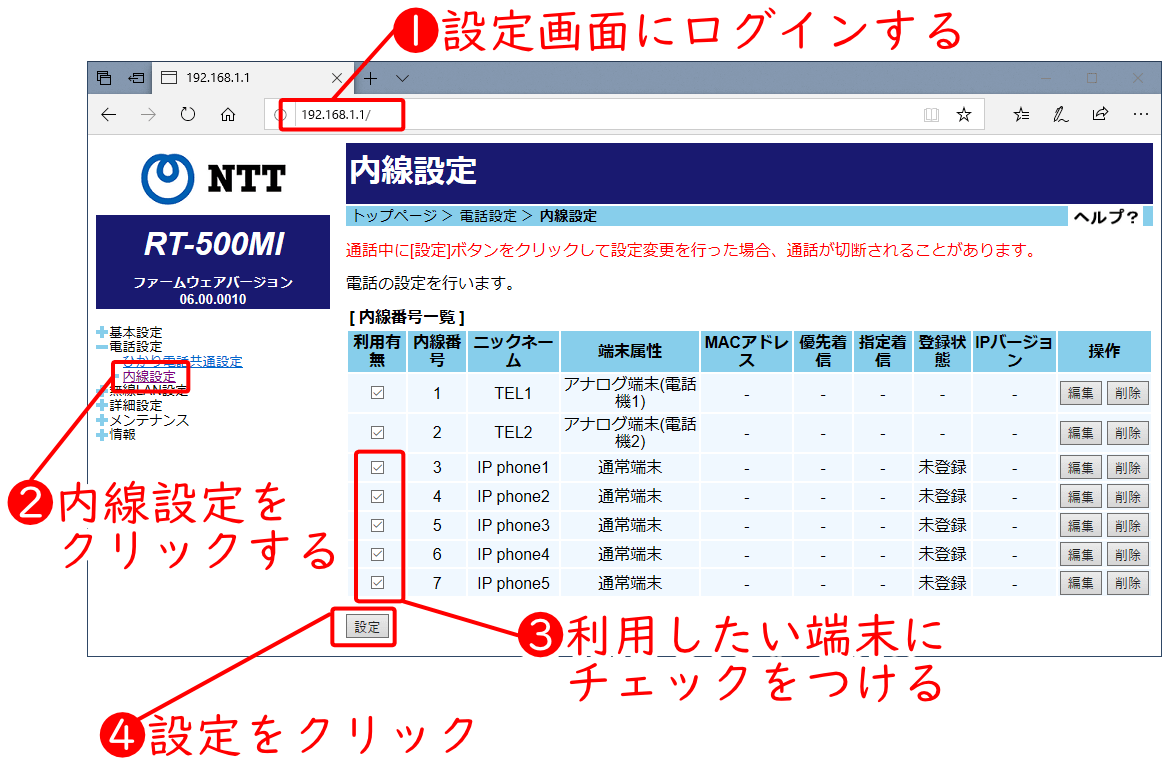
画像の例では、RT-500MIという機器の場合です。
- ブラウザを開き、
http://192.168.1.1/
http://192.168.24.1/
などで、通常は、ひかり電話の機器にログインできます。
ログインIDは、user又はadminが多いです。
パスワードは、説明書や、渡された書類でご確認下さい。
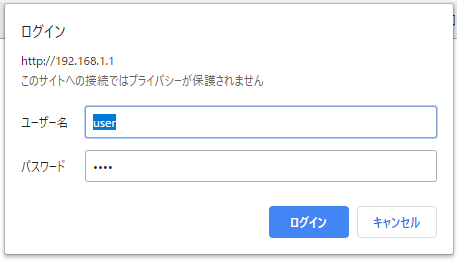
- 電話設定>内線設定をクリックします。
- 利用有無のチェックで、3番から7番のうち、利用したい端末にチェックをつけます。
- 設定ボタンをクリックします。
トラブルシューティング
自動設定ができない・接続が途切れる場合
ひかり電話との接続設定(手動)も行えます。
- Windowsのネットワーク設定で、プライベートネットワークになっているか確認して下さい。パブリックネットワークの場合、自動設定はできません。また、手動で接続しても接続が途切れます。
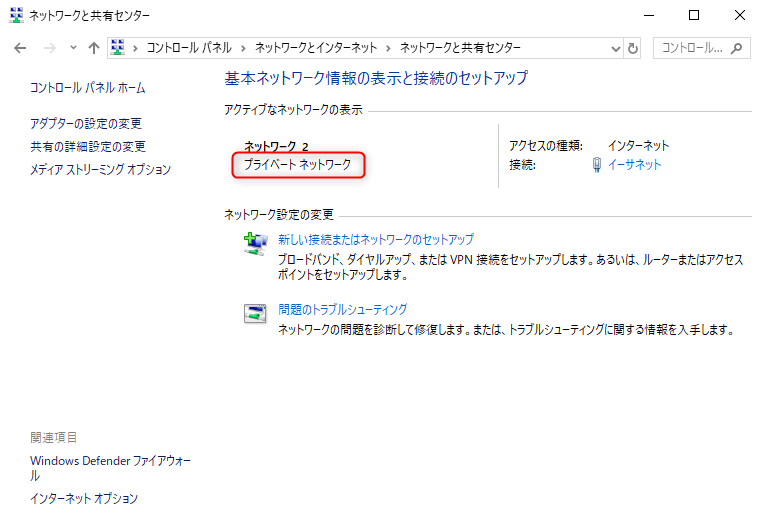
- ファイアウォールを無効にして試して下さい。無効にして、接続できた後は、有効にして、ファイアウォールのポートを開放するなどの設定を行って下さい。
参照:ファイアウォールを許可する
次も参照して下さい。
Wifiの場合で自動設定できない場合
LANケーブルで、直接PCと電話機器とを接続して下さい。